Välj den mapp där efterföljande bilder ska sparas.
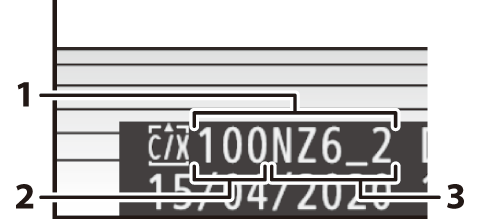
| 1 |
Mapp |
|---|---|
| 2 |
Mappnummer |
| 3 |
Mapp namn |
|---|
Byta namn på mappar
Standardmappnamnet, som visas efter mappnumret, är “NZ7_2” (Z 7II) eller “NZ6_2” (Z 6II). För att ändra namnet som tilldelats nya mappar, välj [ ].
-
Befintliga mappar kan inte byta namn.
-
Om så önskas kan standardnamnet återställas för efterföljande mappar genom att hålla in O knappen medan tangentbordet visas.
Ett tangentbord visas när textinmatning krävs.
-
Tryck på bokstäver på skärmen för att infoga dem vid aktuell markörposition. Du kan också skriva in tecken genom att markera dem med multiväljaren och trycka på J
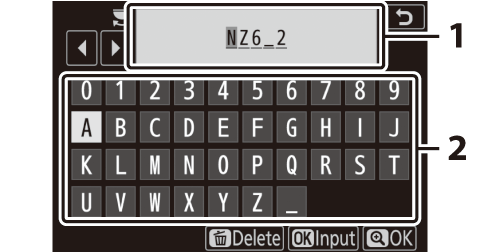
1 Område för textvisning
2 Tangentbordsområde
-
För att flytta markören till en ny position, tryck på displayen eller vrid huvudkommandoratten.
-
Om ett tecken matas in när textfönstret är fullt raderas det högsta tecknet.
-
För att radera tecknet under markören, tryck på O knappen.
-
För att slutföra inmatningen, tryck på X
-
För att avsluta utan att fylla i textinmatning, tryck på G
Välj Mapp efter nummer
Den mapp där efterföljande bilder ska sparas kan väljas efter nummer. Om en mapp med det angivna numret inte redan finns skapas en ny mapp.
-
Välj [ ].
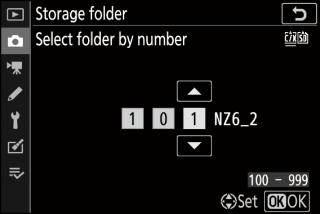
-
Markera [ ] och tryck på 2 att visa ].
-
Kortet som den nya mappen skapas på understruks i kortplatsens visningsområde längst upp till höger i ]. Det kort som används för nya mappar beror på det alternativ som för närvarande är valt för [ ] i fotograferingsmenyn.
-
-
Välj ett mappnummer.
-
Tryck på 4 eller 2 att markera siffror.
-
För att ändra den markerade siffran, tryck 1 eller 3 .
-
-
Spara ändringar och avsluta.
-
Om det redan finns en mapp med det valda numret W , X eller Y ikon till vänster om mappnumret. Tryck på J att slutföra åtgärden och återgå till huvudmenyn; om du väljer en mapp märkt W eller X kommer den att väljas som mapp för nya bilder.
-
Om du väljer ett mappnummer som inte redan finns skapas en ny mapp med det numret när du trycker på J
-
I båda fallen sparas efterföljande bilder i den valda mappen.
-
För att avsluta utan att ändra lagringsmappen, tryck på G knappen.
-
Mappar i ] visas av W om den är tom, av Y om den är full (innehåller antingen 5000 bilder eller en bild numrerad 9999) eller av X om den är delvis full. En Y ikon indikerar att inga fler bilder kan sparas i mappen.
Välj Mapp från listan
Så här väljer du från en lista över befintliga mappar:
-
Välj [ ].
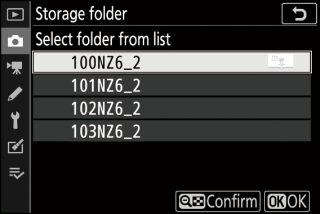
Markera [ ] och tryck på 2 att visa ].
-
Markera en mapp.
Tryck på 1 eller 3 att markera en mapp.
-
Välj den markerade mappen.
-
Tryck på J att välja den markerade mappen och återgå till huvudmenyn.
-
Efterföljande fotografier lagras i den valda mappen.
-
-
När mappnumret har nått 999 slutar kameran att skapa nya mappar automatiskt och inaktiverar slutaren om:
-
den aktuella mappen innehåller 5000 bilder (dessutom kommer filminspelning att inaktiveras om kameran beräknar att antalet filer som behövs för att spela in en film med maximal längd skulle resultera i att mappen innehåller över 5000 filer), eller
-
den aktuella mappen innehåller en bild numrerad 9999 (dessutom kommer filminspelning att inaktiveras om kameran beräknar att antalet filer som behövs för att spela in en film med maximal längd skulle resultera i en fil numrerad över 9999).
-
-
Om det finns plats på minneskortet kan du ändå fortsätta fotografera genom att:
-
skapa en mapp med ett nummer mindre än 999 och välja den som lagringsmapp, eller
-
ändra alternativen som valts för [ ] och [ ] innan du spelar in filmer.
-
Ytterligare tid kan behövas för kamerastart om minneskortet innehåller ett mycket stort antal filer eller mappar.

